本文主要是介绍cURL:命令行下的网络工具,希望对大家解决编程问题提供一定的参考价值,需要的开发者们随着小编来一起学习吧!
序言
在当今互联网时代,我们经常需要与远程服务器通信,获取数据、发送请求或下载文件。在这些情况下,cURL 是一个强大而灵活的工具,它允许我们通过命令行进行各种类型的网络交互。本文将深入探讨 cURL 的基本用法以及一些高级功能。
一、什么是 cURL
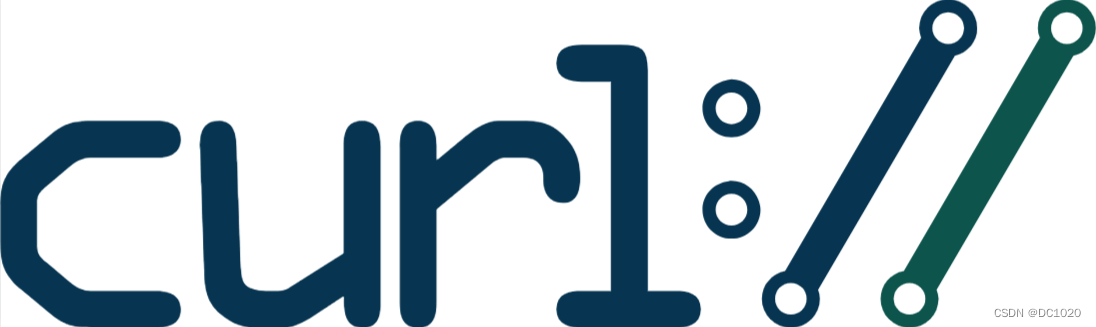
cURL 是一个命令行工具,用于发送各种类型的网络请求。它最初由 Daniel Stenberg 创建,现在是一个开源项目,得到了广泛的应用和支持。cURL 支持多种协议,包括 HTTP、HTTPS、FTP、SMTP 等等,使其成为一个功能强大且通用的工具。
二、cURL 的基本用法
2.1 发送 GET 请求
发送一个简单的 GET 请求非常简单。只需在命令行中输入以下命令:
curl [URL]
例如,要获取百度的首页,可以执行以下命令:
curl https://www.baidu.com
这将向百度发送一个 GET 请求,并将服务器的响应输出到命令行窗口。
2.2 发送 POST 请求
要发送 POST 请求,可以使用 -X 选项指定请求方法,并使用 -d 选项传递请求体的数据。
curl -X POST -d "username=admin&password=123456" https://example.com/login
2.3 设置请求头
有时可能需要设置自定义的请求头。可以使用 -H 选项来实现这一点。
curl -H "Authorization: Bearer token123" https://api.example.com/data
2.4 Cookie 管理
cURL 可以管理和发送 cookies。使用 -b 选项可以指定要发送的 cookies 文件,而使用 -c 选项可以将服务器返回的 cookies 保存到文件中。
curl -b cookies.txt -c cookies.txt https://example.com/login
2.5 并行请求
cURL 支持并行请求。通过添加 -Z 选项,可以让 cURL 自动检测并行请求的最佳数量。
curl -Z https://example.com/api1 https://example.com/api2 https://example.com/api3
2.6 HTTPS 请求
cURL 默认支持 HTTPS,因此可以直接使用 HTTPS URL 发送请求。cURL 将会验证服务器的 SSL 证书。如果想要禁用 SSL 验证,可以使用 -k 选项。但请注意,禁用 SSL 验证可能存在风险。
三、文件上传/下载
3.1 文件上传
cURL 也可以用来上传文件。可以使用 -F 选项来指定要上传的文件。
# 这将上传本地文件到指定的 URL
curl -F "file=@/path/to/local/file" https://example.com/upload
3.2 文件下载
使用 -O 选项将文件保存到当前目录
# 从 https://example.com/file.zip 下载文件并将其保存到当前目录中。
curl -O https://example.com/file.zip
使用 -o 选项指定文件保存路径和文件名
# 从 https://example.com/file.zip 下载文件并将其保存为 local_file_name.zip。
curl -o local_file_name.zip https://example.com/file.zip
在某些情况下希望查看服务器的响应但又不想保存到文件中,可以使用 -o- 选项将文件直接输出到终端(STDOUT)
# 从 https://example.com,将文件直接输出到终端(STDOUT)。
curl -o- https://example.com
四、指定代理服务器
当需要通过代理服务器发送请求时,cURL 提供了一些选项来实现这一功能。
4.1 指定 HTTP 代理服务器
如果需要通过 HTTP 代理服务器发送请求,可以使用 -x 选项指定代理服务器的地址和端口号。
# 通过代理服务器 proxy.example.com 的端口 8080 发送请求到 https://example.com
curl -x http://proxy.example.com:8080 https://example.com
4.2 指定 SOCKS 代理服务器
如果需要通过 SOCKS 代理服务器发送请求,可以使用 --socks5 选项指定代理服务器的地址和端口号。
# 通过 SOCKS5 代理服务器 proxy.example.com 的端口 1080 发送请求到 https://example.com。
curl --socks5 proxy.example.com:1080 https://example.com
4.3 需要验证的代理服务器
如果代理服务器需要验证,可以使用 -U 选项指定用户名和密码。
# 通过代理服务器 proxy.example.com 的端口 8080 发送请求到 https://example.com
# 并使用提供的用户名和密码进行验证。
curl -U username:password -x http://proxy.example.com:8080 https://example.com
五、总结
cURL 是一个功能强大且灵活的工具,用于进行各种类型的网络交互。无论是测试 API、下载文件还是进行基本的网络调试,cURL 都能满足需求。通过掌握 cURL 的基本用法以及一些高级功能,可以更有效地处理一些日常工作。
推荐阅读
- RabbitMQ(Docker 单机部署)
- 深入理解 Java 并发:AbstractQueuedSynchronizer 源码分析
- 深入了解 Arthas:Java 应用程序诊断利器
- 基于 AI 的数据库助手-Chat2DB
- EasyExcel 处理 Excel
这篇关于cURL:命令行下的网络工具的文章就介绍到这儿,希望我们推荐的文章对编程师们有所帮助!






